三星笔记本怎么重装系统?三星笔记本电脑U盘重装系统教程
现在的三星笔记本基本都是新机型的电脑,预装了win10系统。对于习惯了系统的用户来说很不方便,想要为其重装为系统。三星笔记本重装系统可以使用多种方法重装,最简单的莫过于U盘重装。那么下面就让小编为大家带来三星笔记本电脑U盘重装系统教程。
更换系统前的准备工作:
(1)把u盘制作成装机大师u盘启动盘。
(2)上网下载系统镜像包(iso格式),存储至并存放到GHO文件夹中。
(3)将硬盘更改为ahci,否则安装完系统后会出现蓝屏现象。
具体安装步骤如下:
1、将u盘启动盘插到电脑USB插口,重重启电脑是,同时按按下启动快捷键进入U盘装机大师主菜单,选择【03】启动Win8PE装机维护版(新机器),按下回车键确认,如图所示:
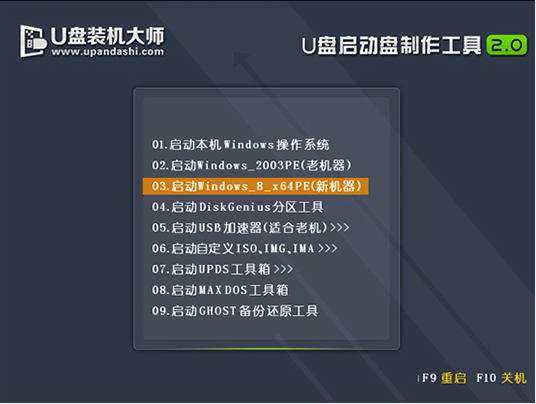
2、在pe系统页面后,会自动弹跳出“映像大师PE装机工具”,点击“打开”选项,如图所示:
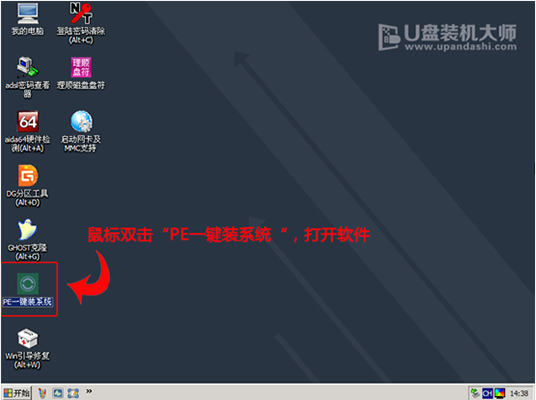
3、找到之前存在装机大师u盘启动盘中的系统镜像包,如图所示:
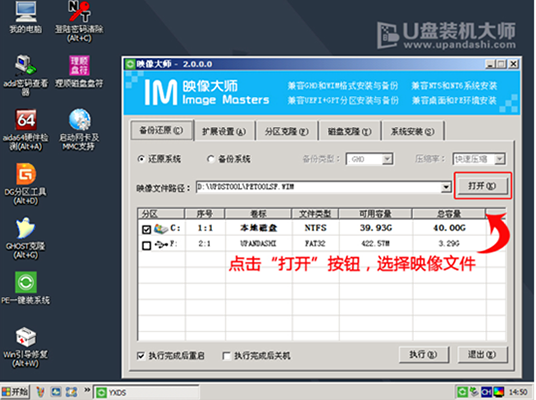
4、选择要恢复的分区,一般默认是C:盘,直接点击“确定”就可以了,如图所示:
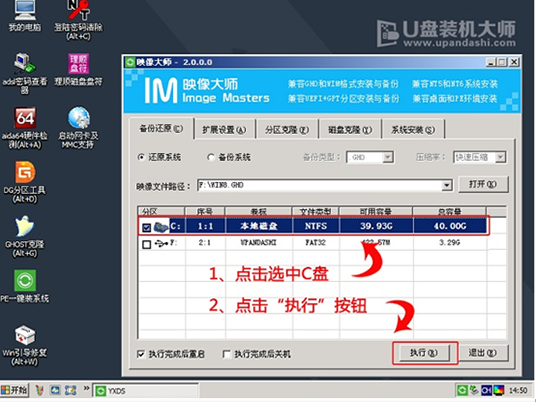
5、对于弹跳出的窗口,我们只需要点击“确定”便可,如图所示:
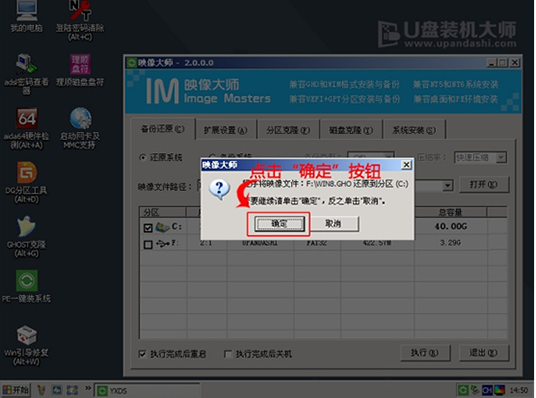
6、这个时候,电脑会自动弹出Ghost系统还原界面。我们只需稍等Ghost还原自动安装系统,如图所示:
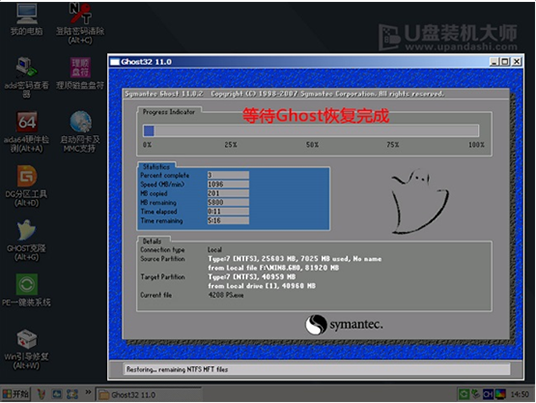
以上就是小编为大家带来的三星笔记本电脑U盘重装系统教程。通过U盘启动盘,我们可以很轻松的为三星笔记本重装系统。同时也可以借助小熊一键重装系统,在线一键安装系统。
Win10教程查看更多

2021-10-08查看详情

2021-10-05查看详情

2021-10-05查看详情

2021-09-24查看详情

重装系统教程查看更多

win10电脑系统应该如何进行快速安装?我们怎么快速重装系统win10?大家都知道重装系统的方法有很多种,但是要说最简单的一种,无疑是一键重装了。就算你是电脑新手,完全可以靠自己重装,毫无压力。下面,小编将带大家来看看win10电脑系统应该如何进行快速安装吧。
联想拯救者Y9000X 2TB搭载Intel Core i7-9750H(2.6GHz/L3 12M)处理器,配置32GB DDR4和2TB SSD,笔记本无光驱。一般我们可以用光盘重装系统,那么对于没有光驱的笔记本该如何进行重装系统呢?下面为大家介绍联想拯救者Y9000X 2TB如何一键重装win8系统。
神舟战神K670C-G4A1是一款15.6英寸的高清大屏笔记本,这款笔记本标配了Intel Pentium G5420处理器,还有512GB SSD以及NVIDIA GeForce MX250独立显卡,电脑运行速度非常快,非常适合用来影音与娱乐。那这款神舟战神K670C-G4A1笔记本如何重装win8系统大家有了解过吗,今天小编跟大家分享神舟战神K670C-G4A1如何一键重装win8系统。
雷神911(Intel第八代)如何一键重装win8系统?小熊一键重装系统软件特别适合小白用户,帮助没有电脑基础的用户成功重装系统。那么现在小编就跟大家分享一篇使用小熊一键重装系统软件装系统的教程,以雷神911(Intel第八代)笔记本如何一键重装win8系统为例。
